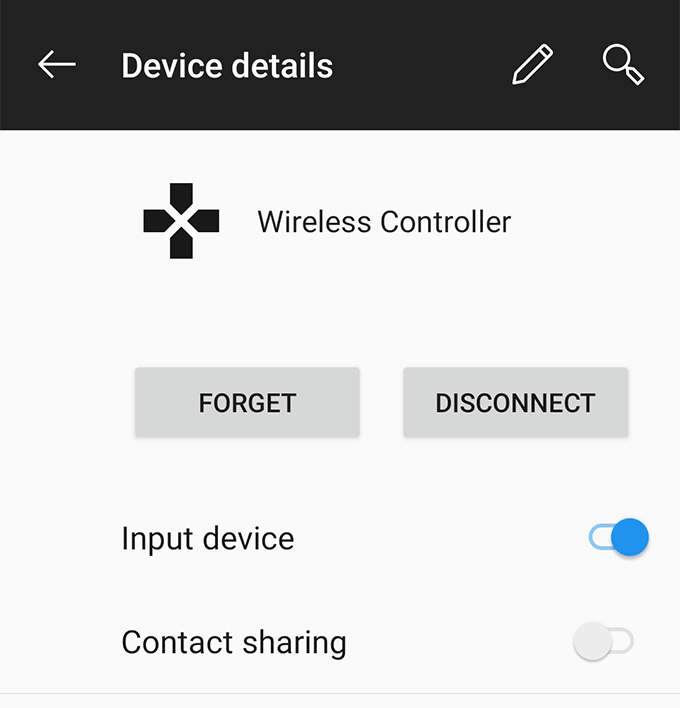Mentre la maggior parte dei i giocatori più esperti daranno la preferenza a un PC o una console di gioco per giocare, non dimentichiamo che i recenti dispositivi Android e iOS vantano anche funzionalità di gioco super. C'è un motivo per cui molti giochi solo per PC e solo per console si sono recentemente recati sul Google Play Store e sull'App Store di Apple.
Se sei qualcuno a cui piace giocare su entrambe le console e i tuoi telefoni cellulari, saresti felice di sapere che il tuo controller PS4 ora può essere utilizzato per giocare sui tuoi dispositivi mobili. Questo rende più semplice giocare ai tuoi giochi preferiti sul tuo telefonino poiché non devi imparare nuovi layout di controllo e puoi usare il layout predefinito del tuo controller.

Sincethe il controller PS4 utilizza Bluetooth per connettersi alla console PS4, è possibile utilizzare questa funzionalità wireless (Bluetooth) per collega il tuo controller ai tuoi dispositivi mobili. La seguente guida spiega tutto dal collegamento del controller alla rimappatura dei controlli di gioco fino alla disconnessione definitiva del controller e alla connessione alla console.
Usa un controller PS4 con un dispositivo Android
Abbina un controller PS4 a un dispositivo Android è estremamente semplice. Tutto ciò che devi fare è premere due pulsanti sul tuo controller, abilitare un'opzione sul tuo dispositivo Android e sei pronto per giocare ai tuoi giochi Android usando il tuo controller PS4.
Non ti consente di giocare ma puoi farlo navigare anche nell'interfaccia Android utilizzando il controller. I pulsanti di controllo, tuttavia, non funzioneranno sempre come desideri, ma hai anche una soluzione per questo.
Prima di tutto, vediamo come collegare entrambi i dispositivi:

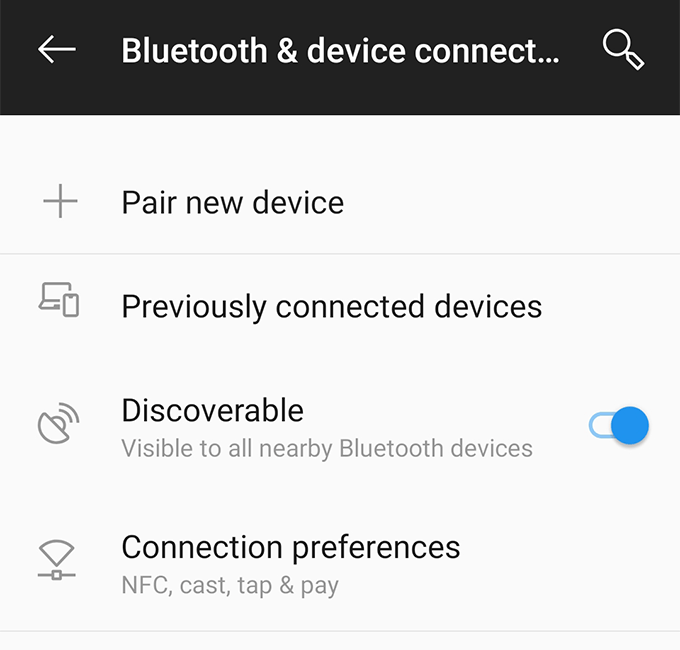
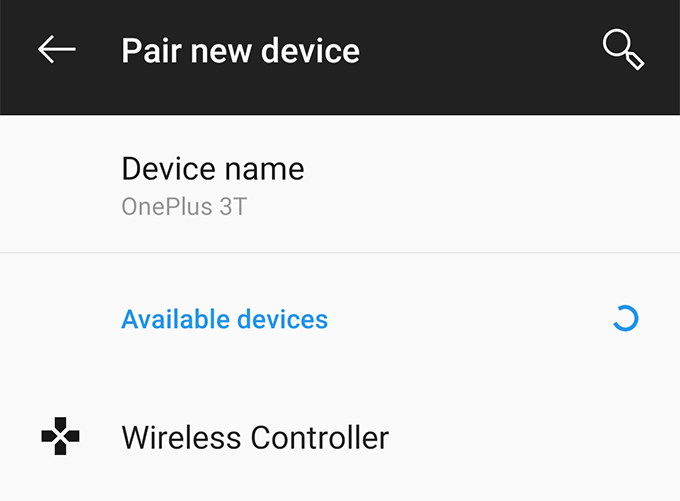
Puoi premere i pulsanti di navigazione sul controller per navigare tra le opzioni sul tuo dispositivo Android. Ci ho giocato per un po 'di tempo su accedere a varie opzioni nell'app Impostazioni e ha funzionato come un fascino.
Collega un controller PS4 a un iPhone / iPad
Associare un controller PS4 a un iPhone o iPad è facile come farlo su un dispositivo Android. Tuttavia, c'è un requisito che il tuo dispositivo iOS deve soddisfare.
Il tuo iPhone e iPad devono eseguire l'ultimo iOS 13 affinché il tuo dispositivo sia in grado di connettersi al controller PS4. Se non esegui questa versione di iOS, è ora di andare in Impostazioni>Generali>Aggiornamento softwaree ottenere il dispositivo aggiornato all'ultima versione disponibile.
Una volta che La versione di iOS è aggiornata, sei pronto per associare il tuo dispositivo al controller PS4. Tieni premuti contemporaneamente i pulsanti Condividie PSe il controller inizierà a lampeggiare. Vai su Impostazioni>Bluetoothsul tuo dispositivo e tocca il controller per connetterti ad esso.
Non appena sarai connesso, la luce sul controller smetterà di lampeggiare. Ora sei pronto per giocare e navigare sul tuo dispositivo iOS usando il tuo controller PS4.
Risolvi i problemi di ritardo con il controller
Qualcosa che la connessione tra il tuo dispositivo Android e il tuo controller potrebbe dimenticare interrotta. Se succede troppo spesso e causa troppa incertezza, puoi risolvere il problema installando un'app sul tuo dispositivo.
C'è un'app chiamata Connessione automatica Bluetooth sul Google Play Store che ti consente di risolvi molti problemi relativi al Bluetooth sul tuo dispositivo. Ha un'opzione chiamata Connessione continuache garantisce che il tuo dispositivo sia sempre connesso al controller (o qualsiasi altro dispositivo Bluetooth).
Ecco come usare l'app per mantieni entrambi i tuoi dispositivi collegati:
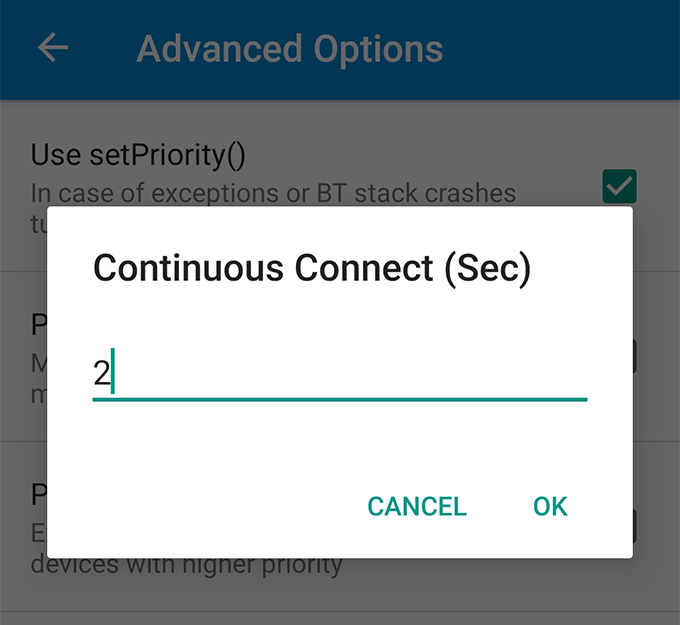
L'app assicurerà che i tuoi dispositivi rimangano sempre connessi. Puoi anche cambiare i numeri nell'opzione se quello attuale non funziona per te.
Rimappa i controlli di gioco per lavorare con il controller PS4
Se hai già iniziato a giocare giochi che utilizzano il controller PS4 sul tuo dispositivo Android, noterai che alcune delle opzioni di controllo del gioco non sono realmente ottimizzate per il tuo controller esterno. Questo perché molti dei giochi non hanno ancora il supporto per controller esterni.
Tuttavia, puoi modificarlo con un'app. Inserisci Polpo, un'app per la modifica della chiave che ti consente di cambiare quale chiave fa cosa sul tuo dispositivo. Usando questa app, puoi personalizza i tuoi controlli di gioco in modo che si adattino ai controlli del tuo controller PS4.
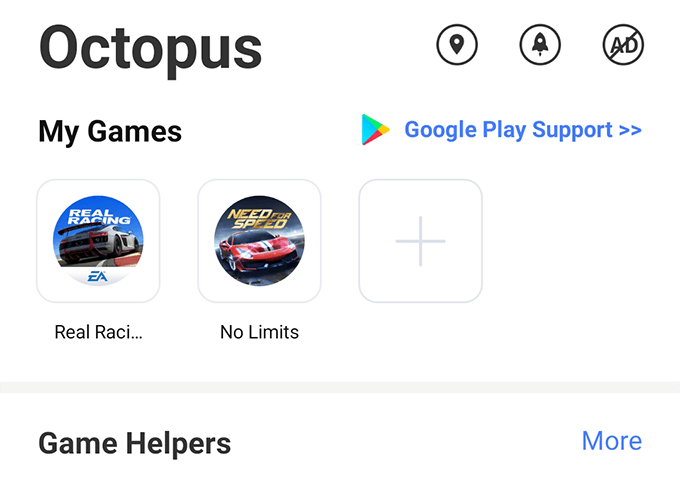
Basta scaricare e installare l'app sul dispositivo, aggiungere il gioco all'elenco e iniziare a personalizzare i controlli.
Disconnetti il controller dai tuoi dispositivi
Quando hai finito di giocare sui tuoi dispositivi con il controller PS4, potresti voler disconnettere il controller e associarlo nuovamente alla tua console.